普段職場ではWindowsのパソコンを使っています。
ExcelやWordをよく使うのですが、複数ウィンドウを開いて作業をする時にこんな感じにアプリのアイコンにまとめられてしまいます。
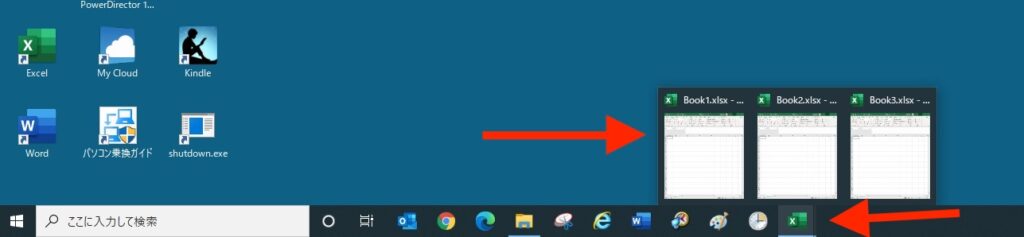
おそらくWindows10からですかね?
これがけっこう不便でウインドウを切り替える時に一手間かかって面倒くさいです。
まぁショートカットキーでAlt +Tabを使えばウインドウを素早く切り替えられるのですが、マウスで切り替えたい時もあります。
理想は昔のWindowsのように、こんな感じに複数のウインドウを別々にタスクバーへ表示させたいと思って方法を調べました。

簡単に変えることができたのでやり方をご紹介致します。


タスクバーに複数ウインドウラベルを別々に表示する方法
「設定」→「個人用設定」→「タスクバー」へ行きます。
タスクバーの設定へ行くと以下のような画面になります。
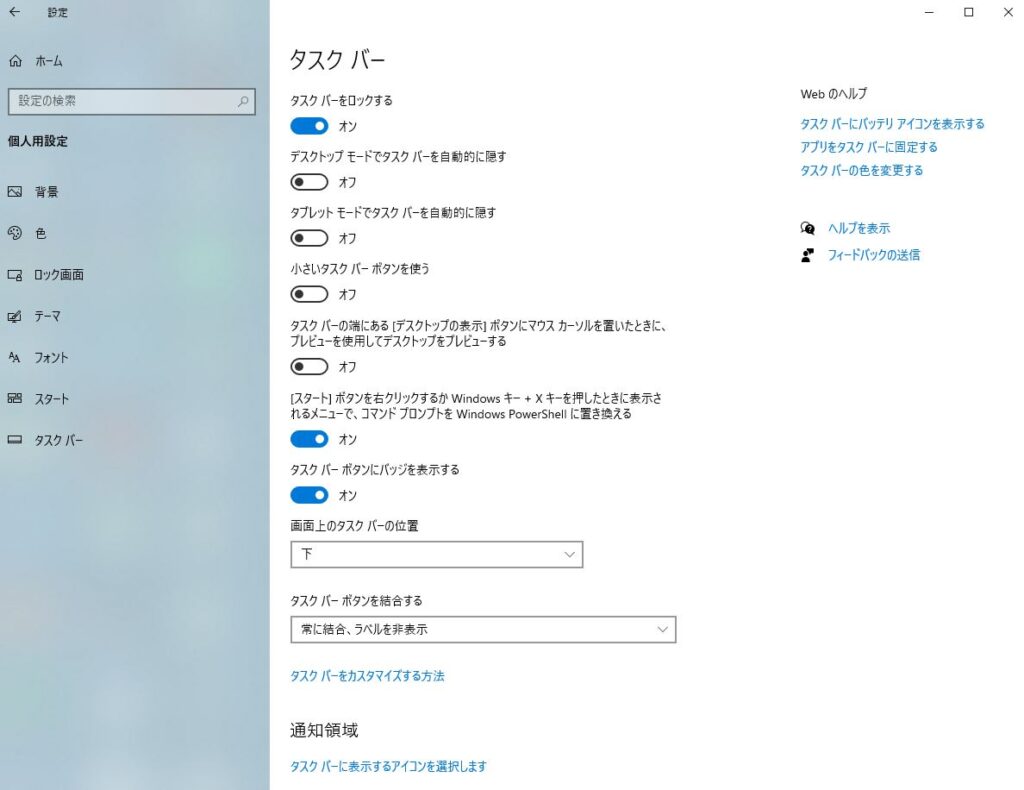
下の方にある「タスクバーボタンを結合する」をクリックすると以下のような選択画面が出ますので、「結合しない」をクリックします。
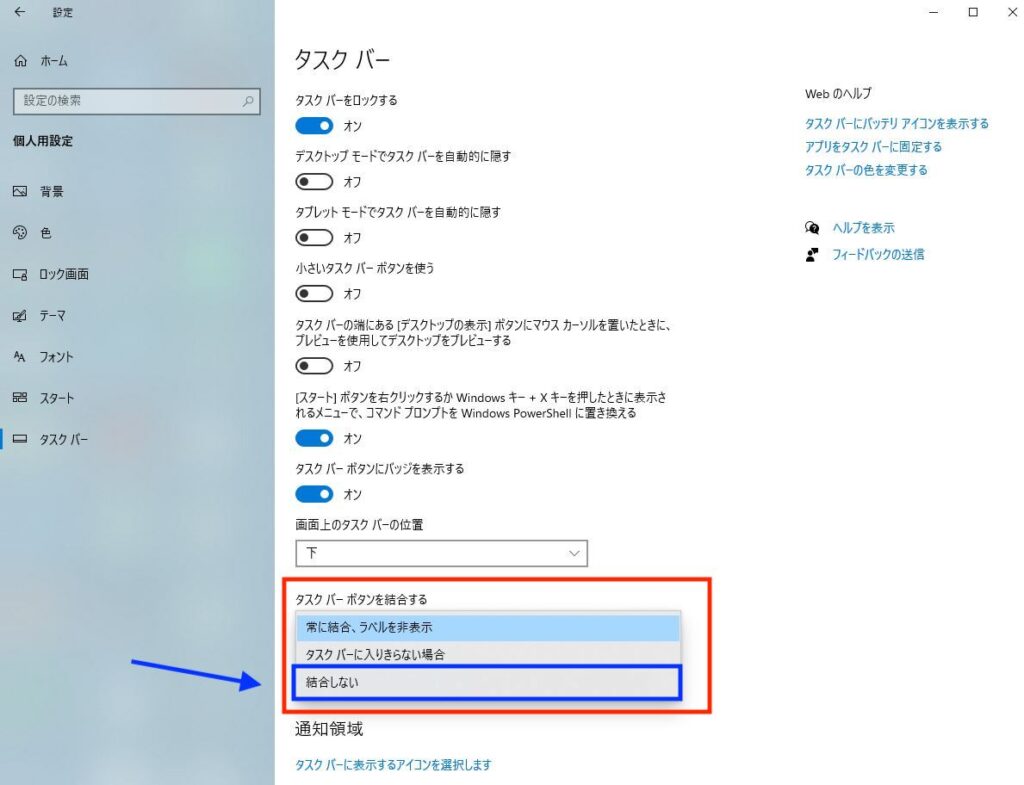
とりあえずの設定は以上です。
この段階でタスクバーはこんな状態で表示されます。

これにもう一工夫加えていきます。
タスクバーのアイコンサイズを小さくする
先程の画面ではタスクバーのアイコンが大きくて、タスクバーの表示が満杯になっています。
タスクバーのアイコンを小さくして画面内に収まりきるようにします。
「設定」→「個人用設定」→「タスクバー」へ行き、真ん中の方に「小さいタスクバーボタンを使う」という項目があるので、それをクリックしてオンにします。
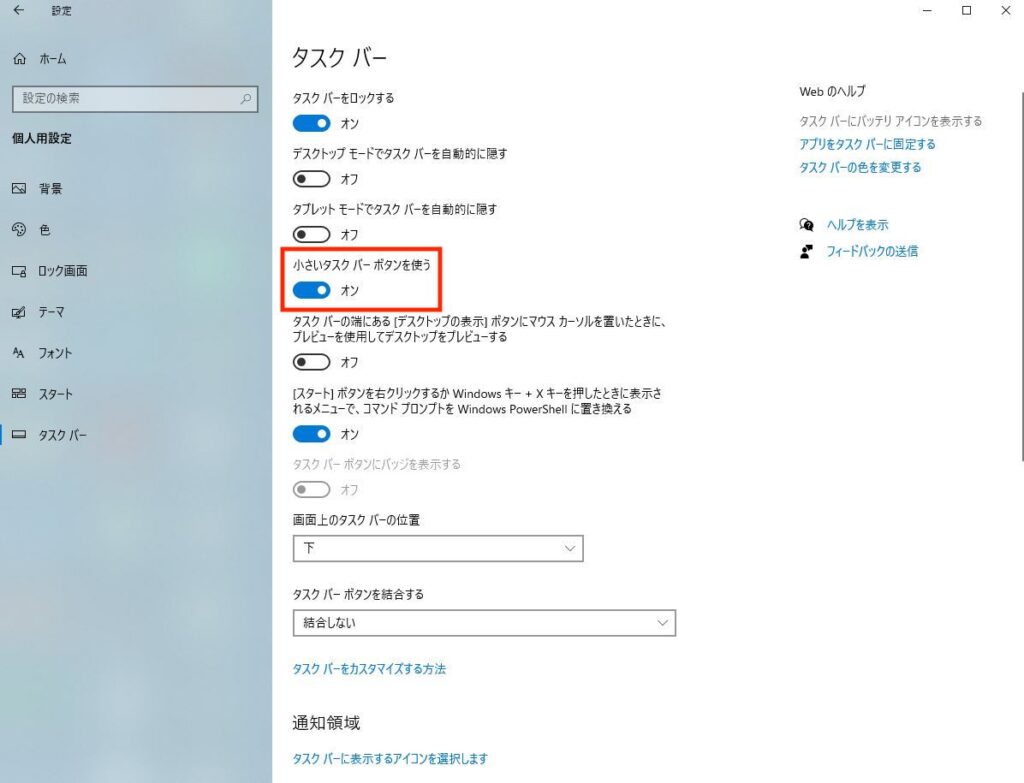
これでタスクバーのアイコンが縮小されて画面内に綺麗に収まるようになりましたね。

おわりに
いかがでしたでしょうか?
タスクバーのアイコンが重なる仕様なのはずっと不便だなーと思っていたので、やっと解決できて快適にパソコンを使えるようになりました。
同じように困っている方がいたら一度お試しください。
Amazonでのお買い物はギフト券を使うのがおすすめ!
ギフト券を購入するとその分のAmazonポイントが加算されるのと、それをセブンイレブンでnanacoを使ってコンビニ払いで購入するとnanacoのポイントも貯まります!
ポイントを二重取りできる方法なので、ぜひともお試しください!

